Format Images in Kindle Book
はじめに
Build Your Book – Format a Paperback Manuscript from Kindle site には,キンドル版ペーパーバックスのMicrosoft Word設定について整理した。ここにはイメージの取り扱いに関する情報は少ない。それで,Format Images in Your Book をぼくの観点からまとめる。
イメージをKindle本で生かすには,100%サイズで,最低300 dpiの解像度を保つ必要がある。
追記 Dec. 9, 2023: いよいよ次のKindle本を2冊発行したいと思う。抜き刷りが送ってきたのでもう発行できる。Kindle本のお勉強をしないといけない。忘れている。ここでのファイル作業は特定されない限り,Microsoft Wordでのことだ。
Contents
- Top tips for formatting images in your paperback or hardcover
- What is DPI (dots per inch)?
- What is pixelation?
- What is low resolution?
- How can I increase image resolution or DPI?
- What if the image says 300 DPI, but it looks blurry or pixelated?
- What are transparencies and how do I remove them from my file?
1 Top tips for formatting images in your paperback or hardcover
Insert images at their original size: イメージをKindle本で生かすには,100%サイズで,最低300 dpiの解像度を保つ必要がある。この意味は,イメージを取り込む際に,本上でサイズを拡大すると,解像度が落ちてしまう。この点に注意すべきということである。
挿入タブ > 写真 > ファイルを選んで挿入。
Check your device settings: カメラでもスキャナーでも使う前に,高解像度に設定せよと。
Turn off image compression: ファイルタブ > ファイルサイズの圧縮,を選ぶと,図の圧縮パネルが現れる。ここで,画像の品質,を,高性能(最大ppi)とする。□図のトリミング部分を削除する,で,✅️を外すこと。OKボタンを押す。
Check the image resolution: Microsoft Wordでの操作が示されているが,ぼくは,画像解析ソフトPhotoshopを利用して解像度を確認(イメージ > 解像度)すること。300dpi以上である必要がある。
2 What is DPI (dots per inch)?
この基礎的説明は省くが,キンドルでアップロードしうるファイルサイズは650MBに限定されているので画像の解像度をやたらに上げるのは限界があり,印刷の画質を保つには300dpi以上が必要だが,アップロードの限界をわきまえる必要があるという。
3 What is pixelation?
ガイドでの主張したいことは不確かであるが,解像度を下げると使用に耐え得ないということ。
4 What is low resolution?
200 dpi以下だと低解像度と称するとして,低解像度を戒めている。
5 How can I increase image resolution or DPI?
低解像度のイメージを使わざるを得ない時は,サイズを小さくすべきと言う。ぼくはウェブ上にアップロードする際に解像度を72 ppiに下げているので,ウェブ上のぼくのコンテンツをMicrosoft Wordで使用する際には,サイズを25%以下(72×4=288)に下げる必要がある。この観点は重要だ。
6 What if the image says 300 DPI, but it looks blurry or pixelated?
解像度が300dpiだからと言って,ピンぼけ写真ではどうしようもないなあ,って。
7 What are transparencies and how do I remove them from my file?
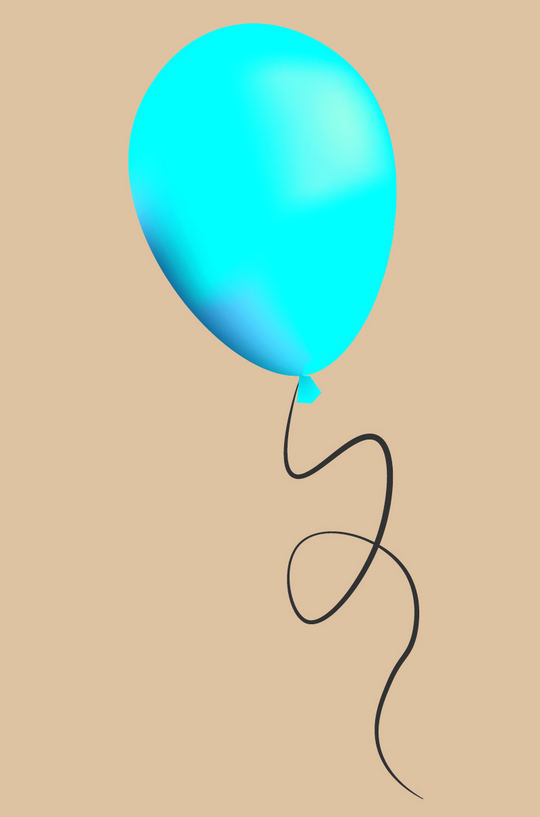
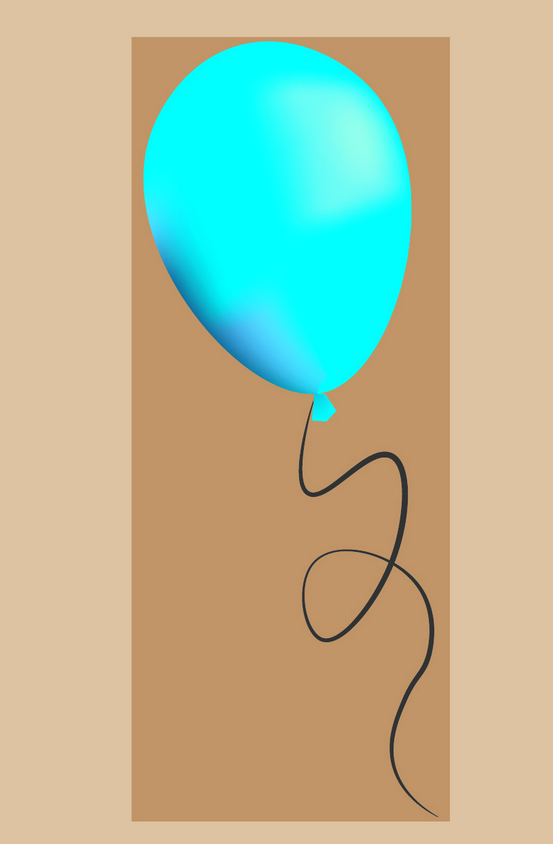
パソコン画面上で図1のように見えるイメージが,図2のように印刷されることがある。これを回避する手法が次のページに示されている。
このページはPDF出版のためであるが,次のNoteによれば,日本語はWordファイルは受付けられないようだが。
Note: For Japanese, Hebrew, Latin or Yiddish, you can only upload PDF.
上記ページをみると,このテーマについては,ただ,次の表のようにあり,この”Format Images in Kindle Book”に記されている内容と違いがない。
File specifications
| Element | Check for… |
| Fonts | Embed all fonts in your native file prior to submission. We recommend that fonts be fully embedded, rather than embedding as subsets. |
殊更という感じもするが,埋め込みが可能なのはTrue typeである。現在は通常,True typeを使っているので,意識する必要もないかもしれない。
| Images and Objects | Embed all images in your native file prior to submission. All images (both cover and manuscript) should be at least 300 DPI. Flatten transparent objects and layers in the native file before publishing. |
さて,flatten transparent objects and layers,を実行するにはどうすれば良いのか。
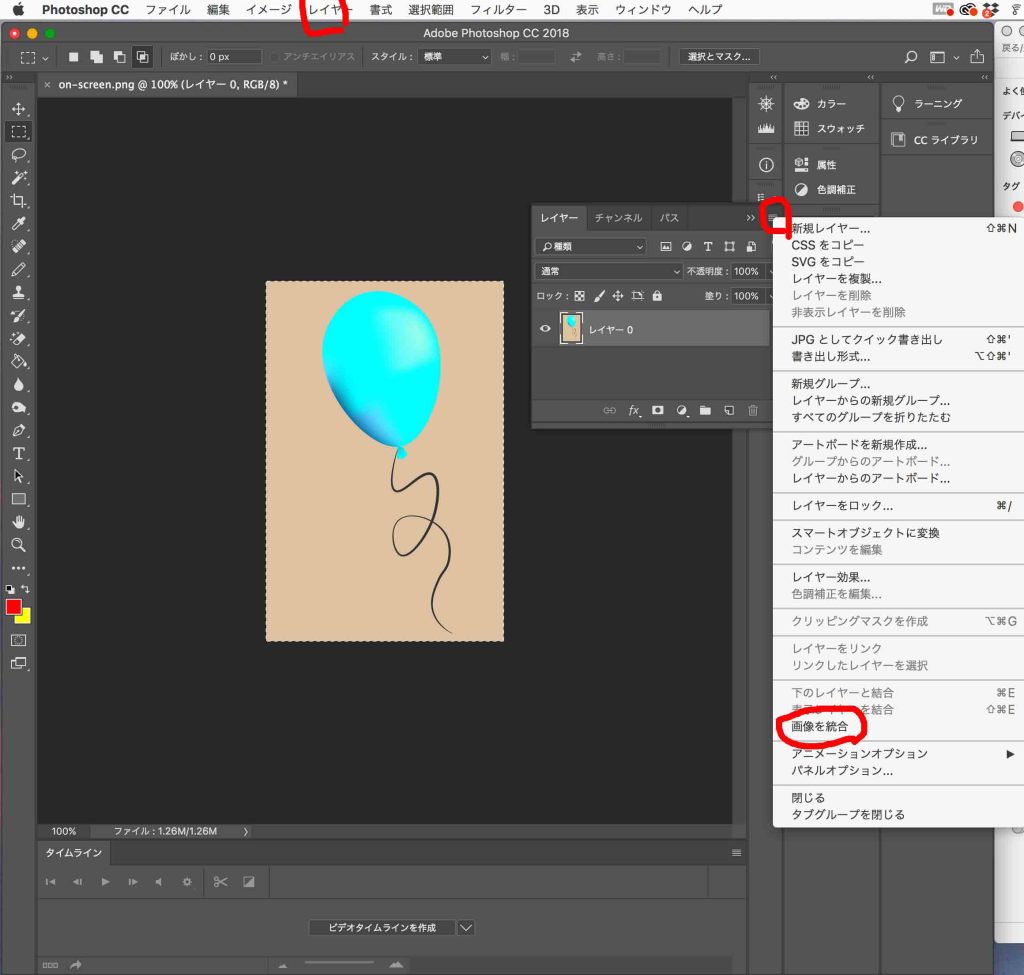
Adobe Photoshop CS6から,Flatten imageが可能になったようだ。ぼくが使っているのはこれより後のバージョンのCCだから,レイヤー > 画像の統合,が入っている。図3では,レイヤーパネルから実行しているが,メーンメニューのレイヤータブからも実行可能である。Flatten image = 画像の統合,である。
Layer Basics in Adobe Photoshop CC (2015 release) に用例があるが,コンテンツのリンクは破壊されているので,テキストだけ読めば足りるだろう。
【Photoshop】英語日本語対応リスト最新版『Photoshop 2020』も多少は参考になるか。
おわりに
このページの情報はKindle本を作成するには重要だ。デジタル版でも対応していると思われる。
以上,Apr. 15, 2023記。
追記 Dec. 11, 2023 htmlなどを使うかどうか
画像のガイドライン – リフロー型 を見ると,htmlで画像を配置するようだが,これはMicrosoft Wordを使わない場合に対応しているものだろう。Microsoft Wordに画像を組み込んだ場合で,トラブルがあれば,この方法で対処すればいいと思っている。
電子書籍内の画像の形式 にはMicrosoft Wordを使う場合の案内があるにはあるが,何ら参考になる情報はゼロと行ってもよいぐらいだ。

